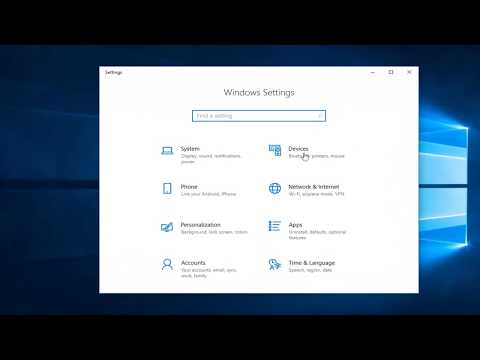In precedenza, vi avevamo parlato della creazione di un'immagine di sistema personalizzata da utilizzare per l'aggiornamento del vostro sistema. A volte questo è utile e puoi creare l'immagine in pochi istanti. Ma a volte questo diventa il compito del dolore e vari codici di errore potrebbero bloccarti mentre crei l'immagine.
Oggi, in questo articolo, ti mostriamo il modo di correggere uno di questi errori che abbiamo appena scoperto. In questo scenario, la creazione dell'immagine è passata al 20% e poi ci ha restituito seguendo il codice di errore e il messaggio:
L'immagine di ripristino non può essere scritta. Codice di errore - 0x8004230c

Dopo aver fatto qualche ricerca su questo, abbiamo scoperto che questo errore si verifica se il Volume Shadow Copy il servizio è disabilitato sul tuo sistema. In realtà, la creazione di prerequisiti dell'immagine personalizzati due servizi Copia Shadow del software Windows & Volume Shadow Copy in esecuzione sul tuo sistema. Il Copia Shadow del software Windows il servizio è abilitato sul sistema in tutti i casi e funziona sempre mentre il Volume Shadow Copy può essere fermato dal sistema a causa dell'uso di software di terze parti o se il sistema è corrotto. Ecco come puoi risolvere questo errore:
Errore 0x8004230c durante la creazione dell'immagine di ripristino del sistema
1. stampa Tasto Windows + R e scrivi services.msc nel Correre la finestra di dialogo:

2. Nel Servizi finestra, scorrere verso il basso per cercare Volume Shadow Copy servizio, che potrebbe essere disabilitato sul tuo sistema, dal momento che stai affrontando questo problema.

3. Quindi, fai doppio clic sullo stesso servizio per ottenere la finestra mostrata sotto e imposta il Tipo di avvio per entrambi Automatico o Manuale. Quindi fare clic Inizio per eseguire questo servizio. Clic Applicare seguito da ok.

Questo è tutto!